フロー詳細設定
ワークフローの「フロー詳細設定」では、通知メールの配信設定やユーザに許可する操作、ワークフローに関連する機能の有効・無効などを変更できます。
このドキュメントでは具体的な設定項目、および、操作方法について解説します。
「Accel-Mart Quick ワークフロー管理者」ロールを持つユーザで実施してください。
フロー詳細設定を変更する
-
メニューの「管理」→「ノーコード開発」→「ワークフロー設定」から、「IM-BIS-更新履歴」画面を表示します。
-
「一覧」ボタンをクリックして、「IM-BIS-一覧」画面を表示します。

-
設定するワークフローの
をクリックして、「IM-BIS-フロー編集」画面を表示します。
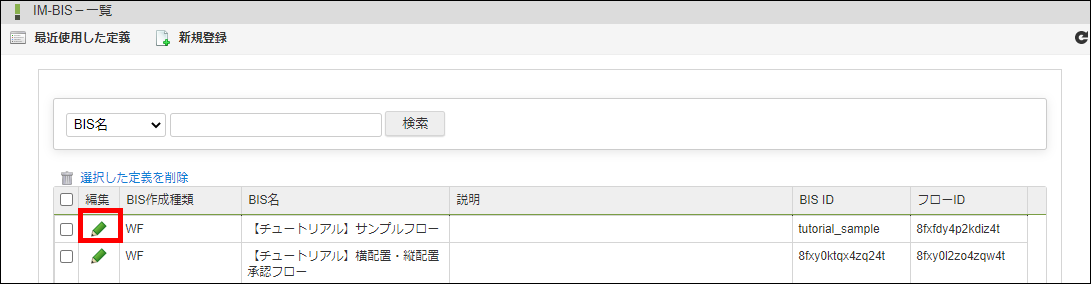
-
「フロー詳細設定」をクリックして、「フロー詳細設定」ダイアログを表示します。
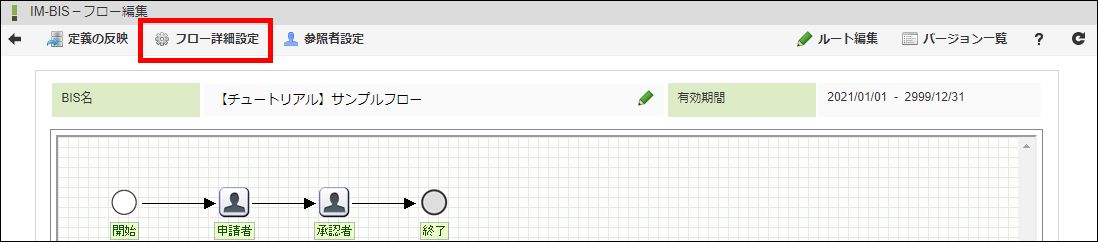
-
後述する「フロー詳細設定で設定できる項目の詳細 」を参考に、設定を変更してください。
-
「更新」ボタンをクリックします。
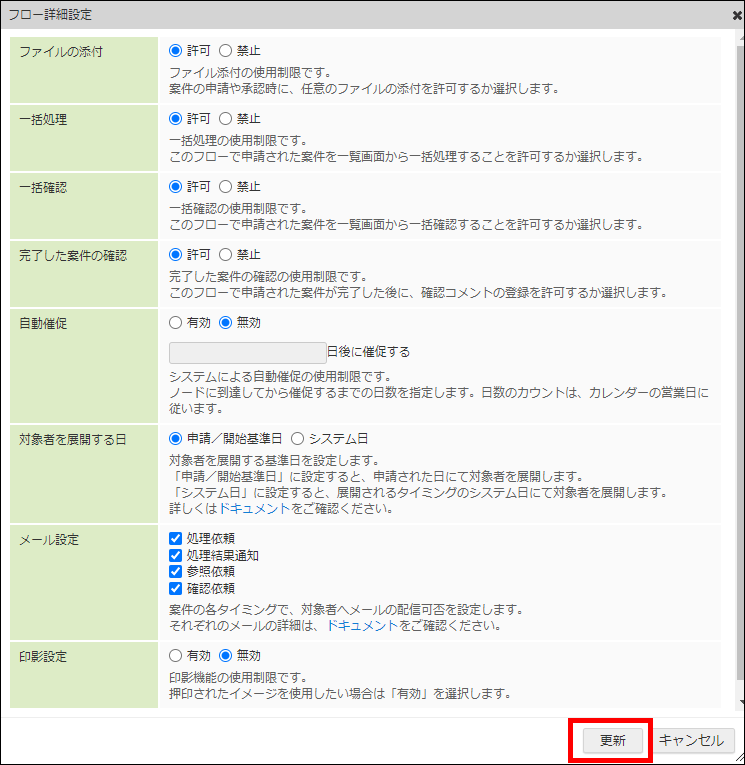
-
最後に「定義の反映」をクリックしたら、「フロー詳細設定」の変更は完了です。
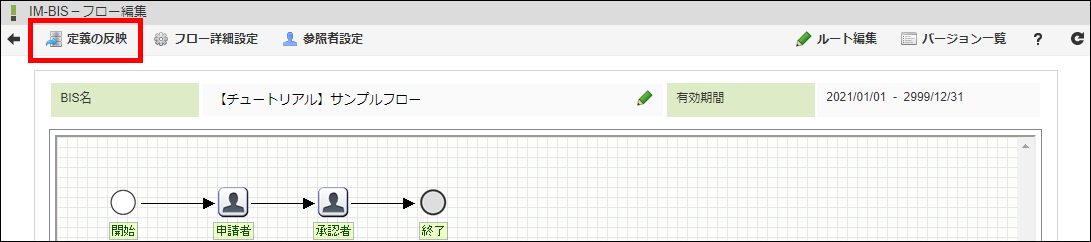 定義の反映
定義の反映フローの作成の最後に必要な処理を実行しま��す。
この処理を行わないと、申請や承認したときにエラーが発生する場合があります。
また、作成後に変更した場合も必ず最後に「定義の反映」を実行するようにしてください。
フロー詳細設定で設定できる項目の詳細
「フロー詳細設定」で設定できる項目の詳細について説明します。
「自動催促」「メール設定」「コメント機能の通知」を使用するには、メールアドレスが必要です。
メールアドレスを登録していない場合は、あらかじめメニューの「管理」→「基本情報設定」→「ユーザ」からメールアドレスを設定してください。
詳しい手順は「ユーザの一括登録・更新」を参照してください。
ファイルの添付
ファイル添付の使用制限です。
案件の申請や承認時に、任意のファイルの添付を許可するか選択します。
ただし、「禁止」を選択しても「フォーム編集」画面で設定したファイルの添付機能は制限されません。
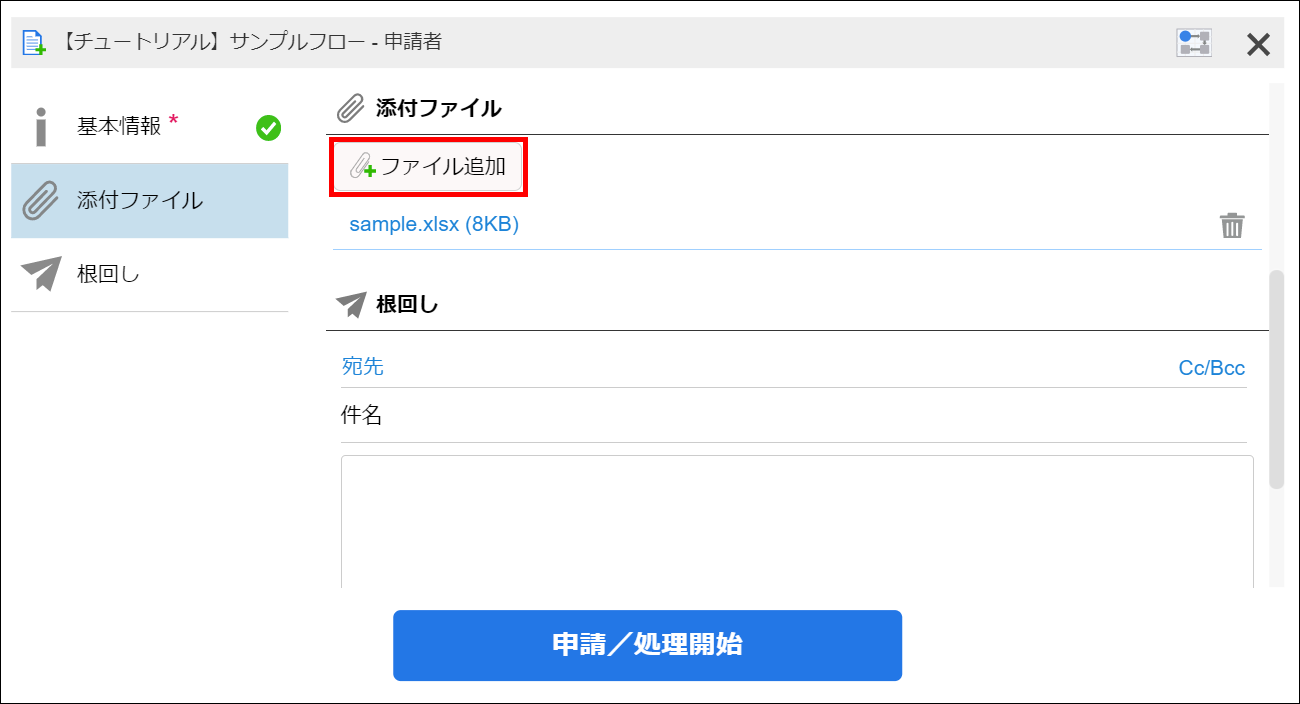
図:「フロー詳細設定」で制限できるファイルの添付
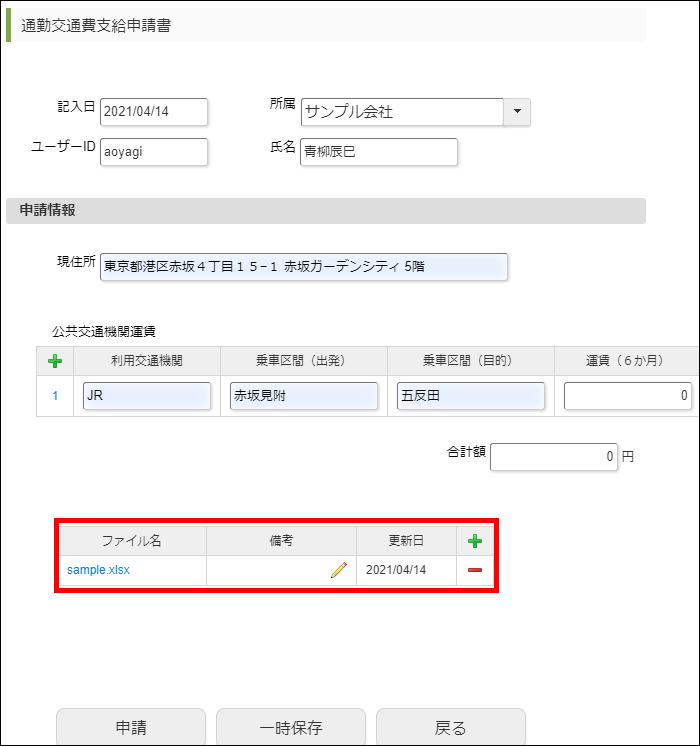
図:「フォーム編集」画面で設定したファイルの添付機能の例
一括処理
一括処理の使用制限です。
このフローで申請された案件を一覧画面から一括処理することを許可するか選択します。
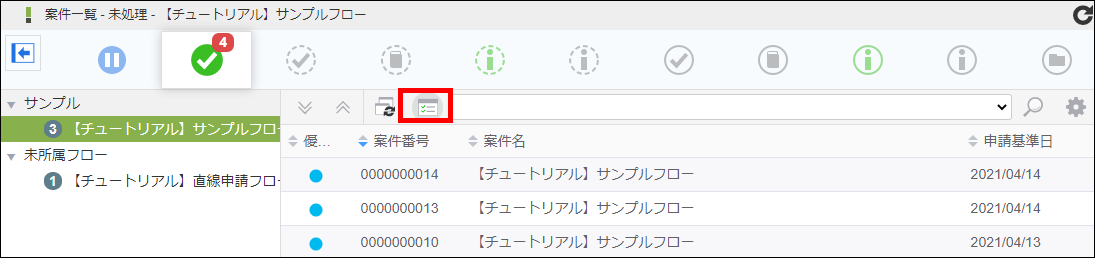
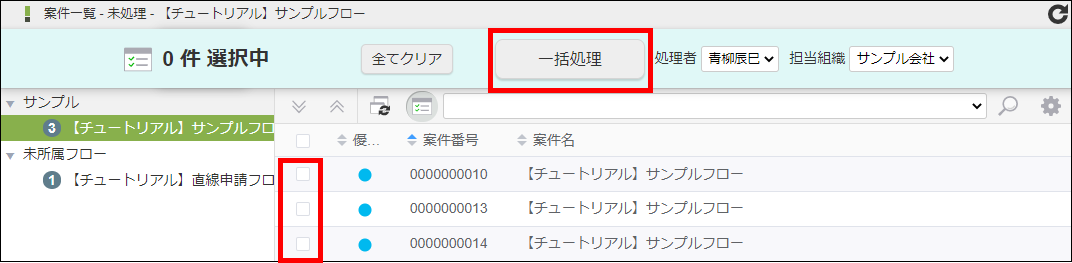
一括確認
一括確認の使用制限です。
このフローで申請された案件を一覧画面から一括確認することを許可するか選択します。
一括確認を行うには、「確認」ノードの設定が必要です。
「確認」ノードの設定方法は、「確認を含むワークフローを作成する」を参照してください。
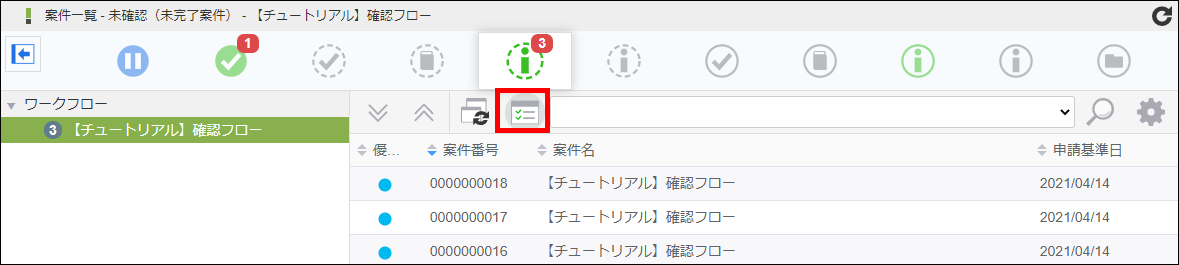

完了した案件の確認
完了した案件の確認の使用制限です。
このフローで申請された案件が完了した後に、確認コメントの登録を許可するか選択します。
完了した案件で確認コメントを登録するには、「確認」ノードの設定が必要です。
「確認」ノードの設定方法は、「確認を含むワークフローを作成する」を参照してください。

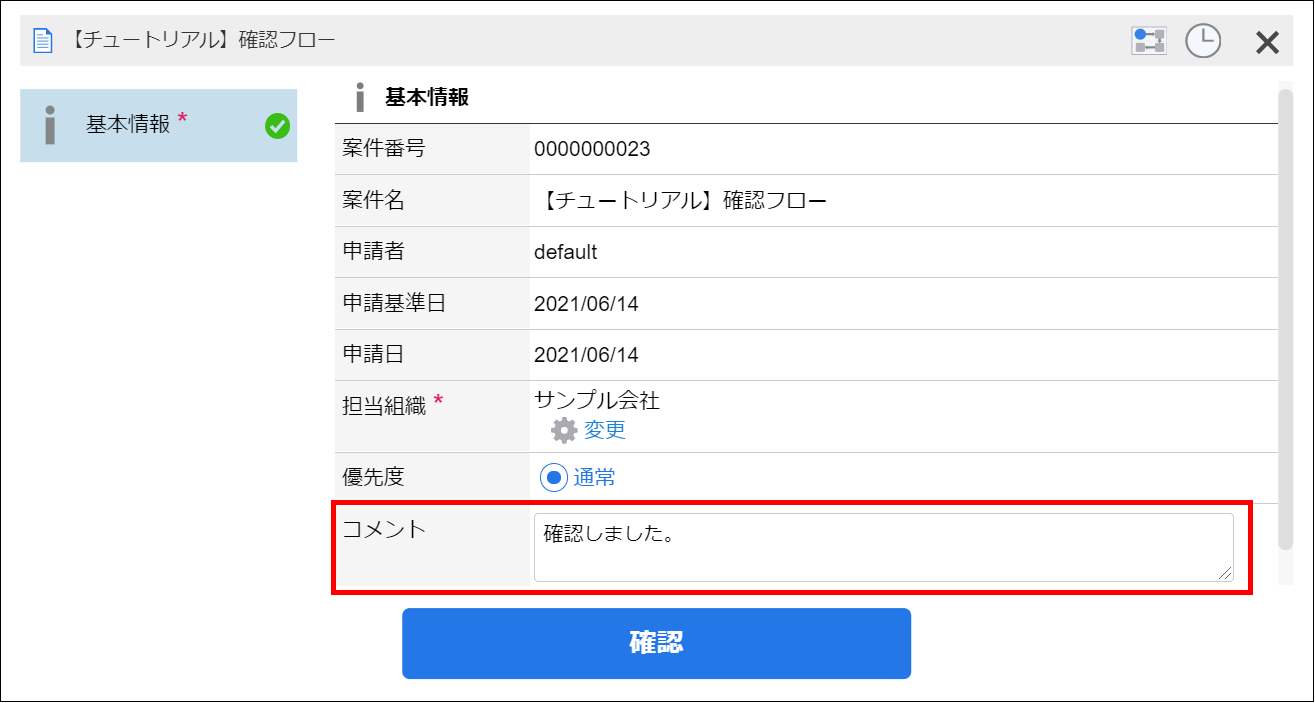
申請者承認防止
案件の申請者自身による承認・否認の使用制限です。
案件の申請者自身が当該案件に対して承認・否認を行うことを防止するか選択します。
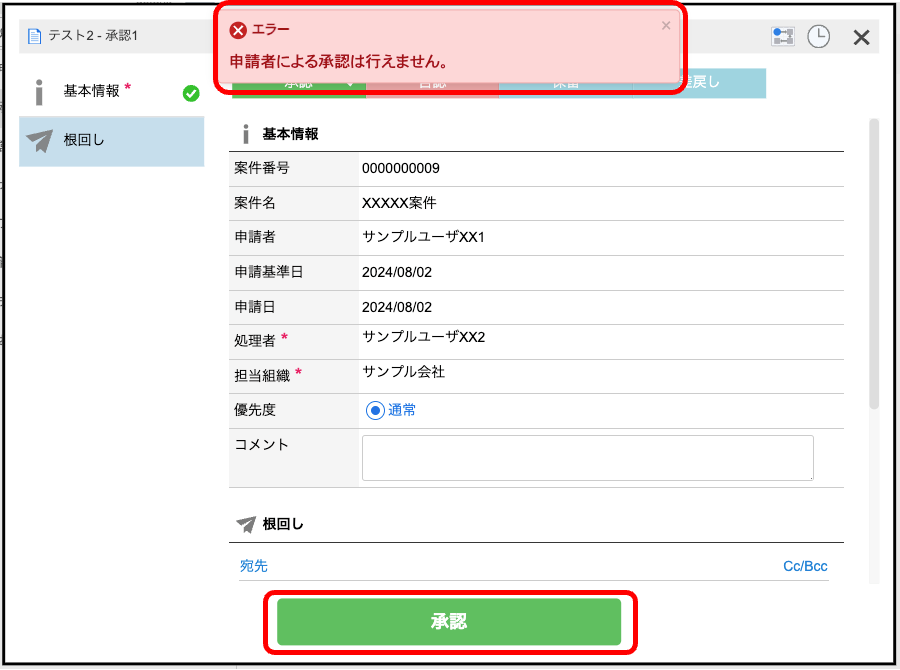
対象外にするノードを設定する
申請者承認防止を無効化したいノードに対してチェックを入れます。
案件の申請者自身に処理させたいノードに対して本設定を行います。 例えば、稟議のワークフローにて承認された内容を実施するためのノードは案件の申請者自身が処理する必要があるため、本設定を行います。
自動処理
ノードの状態がある条件に合致した場合にノードを自動で処理する機能です。
既処理者自動承認
申請者、または、承認済みのユーザが後続のノードにて再び処理対象者となった場合に、対象のノードを自動で承認します。
同一の承認ノードが差戻しなどにより複数回処理された場合は、最後に処理した処理者を承認済みユーザとして判定します。
ノードが代理権限で処理されている場合、「実際に処理を実行した代理先ユーザ」を申請者、または、承認済みユーザとして判定します。つまり、実際に処理を実行したユーザ自身が後続の承認ノードにて処理対象者となった場合に対象のノードを自動承認します。
申請者による既処理者自動承認を禁止したい場合は申請者承認防止設定を有効化してください。
対象外にするノードを設定する
申請者、または、承認済みのユーザが再び処理対象者となった場合に自動処理させずユーザ自身に処理させたいノードに対して本設定を行います。
例えば、稟議のワークフローにて承認ルートの前半で実施内容を承認し承認ルートの後半での実施結果を承認する場合、承認済みのユーザが後続のノードにて再び処理する必要があるため、本設定を行います。
再処理者自動承認
再申請などによって承認済みのノードに再度承認依頼が到達し、かつ、承認済みのユーザが再度処理対象者であった場合に、対象のノードを自動で承認します。 同一の承認ノードが差戻しなどにより複数回処理された場合は、最後に処理した処理者を承認済みユーザとして判定します。
ノードが代理権限で処理されている場合、「実際に処理を実行した代理先ユーザ」を承認済みユーザとして判定します。つまり、実際に処理を実行したユーザ自身が再び同一の承認ノードにて処理対象者となった場合に対象のノードを自動承認します。
横配置・縦配置ノードに「再処理者自動承認」を設定しても、機能しない場合があります。
再処理者自動承認では、対象ノードのIDをもとに処理履歴を照会し、自動承認の判定をします。
しかし、横配置・縦配置ノードから展開される処理ノードは、再展開されると新規にIDが付与されます。そのため、再展開後の処理ノードには処理履歴が存在せず、自動承認が実行できません。
横配置・縦配置ノードの再展開を実行しなければ、ノードのIDは変わらないため、自動承認されます。
対象外にするノードを設定する
再処理者自動承認を無効化したいノードに対してチェックを入れます。
自動催促
システムによる自動催促の使用制限です。
有効にした場合、ノードに到達してから催促するまでの日数を指定する必要があります。
設定した日数が経過してもノードの処理がされなかった場合、ノードの処理対象者にシステムから催促メールが配信されます。
催促までの日数のカウントはシステムに設定されたカレンダーの営業日に従い、休日を経過日数のカウント対象外とします。
自動催促の詳細については、下記を参照してください。
対象者を展開する日
対象者を展開する際に基準とする日を設定します。
案件処理中にノードに到達すると、ワークフローはノードに設定している処理対象に従い、対象者を展開します。展開されたユーザは本人としての処理権限を持ち、ノードの処理を行うことができます。
- 「申請/開始基準日」に設定すると、申請された日にて対象者を展開します。
- 「システム日」に設定すると、展開されるタイミングのシステム日にて対象者を展開します。
対象者の展開の詳細については、下記を参照してください。
メール設定
案件の各タイミングで、対象者にメールを配信するかどうかを設定します。
- 処理依頼
- 次ノードの処理対象者に対する処理依頼の通知です。
- 差戻し後や引戻し後にノードに再到達した場合もメールを送信します。
- 処理結果通知
- 申請者に対する案件の終了結果の通知です。
- 参照依頼
- 参照者に対する参照依頼の通知です。ワークフローが申請された際にメールを送信します。
- ワークフローに参照者を設定する方法は、「参照者設定」を参照してください。
- 確認依頼
- 確認対象者に対する確認依頼の通知です。
- 差戻し後や引戻し後にノードに再到達した場合もメールを送信します。
- 確認対象者を設定するには、「確認」ノードの設定が必要です。
「確認」ノードの設定方法は、「確認を含むワークフローを作成する」を参照してく��ださい。
印影設定
印影機能の使用制限です。
押印されたイメージを使用したい場合は「有効」を選択します。
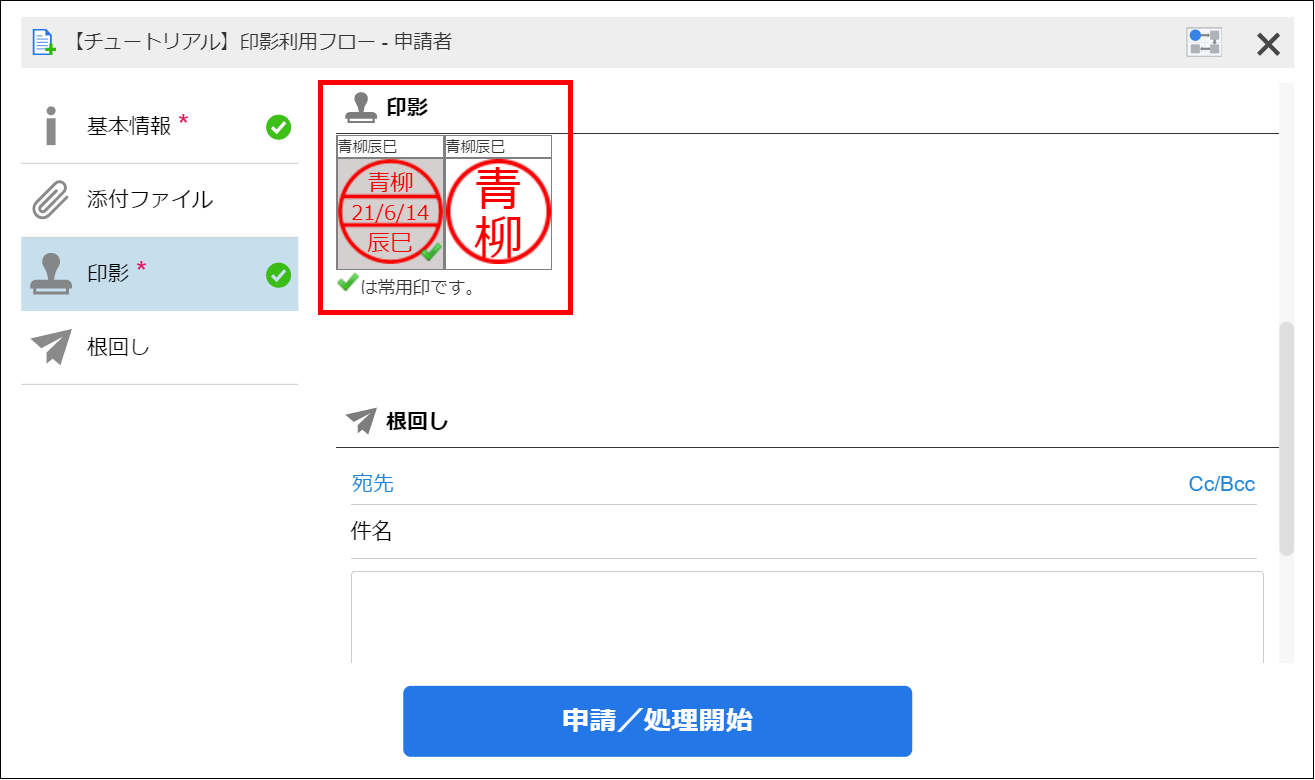
コメント機能
コメント機能を使用するかどうかを設定します。ワークフローを新規作成した際は有効に設定されています。
コメント機能が有効になっている場合、フォーム上にユーザ同士が案件に関してやり取りできるコメント欄が表示されます。
コメント欄は、フォームを参照できるユーザであれば誰でも参照でき、コメントを追加可能です。
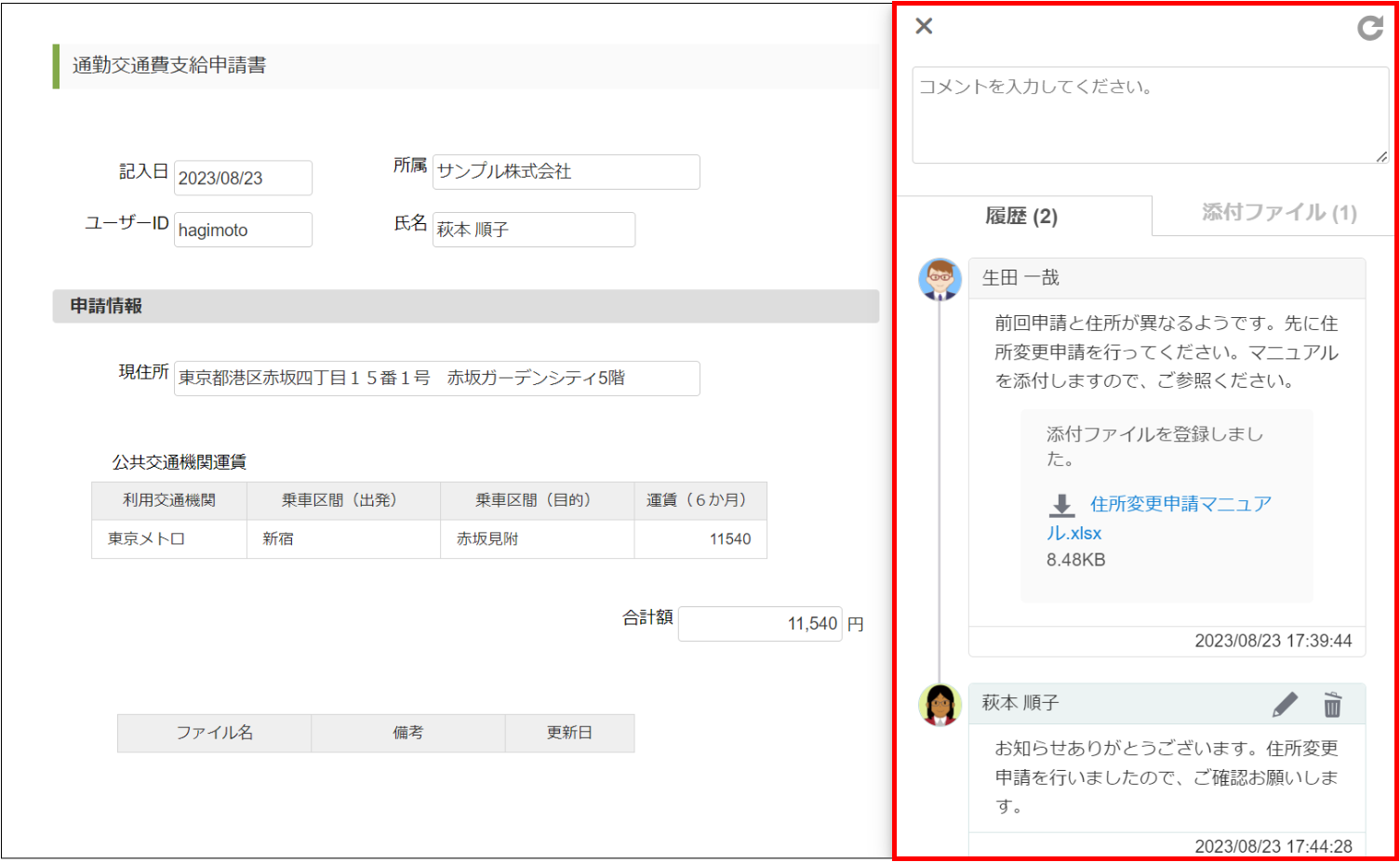
詳細設定
コメント機能を利用する場合は、コメント機能に関する詳細な設定を行います。
| 項目 | 詳細 |
|---|---|
| ファイル添付を許可する | ユーザがコメントにファイルを添付できるようにします�。 |
| コメントの編集・削除を許可する | ユーザが投稿後にコメントを編集・削除できるようにします。 コメントの編集・削除は自身が投稿したコメントに限り可能です。 |
コメント機能:通知
コメント機能を利用する場合は、さらに通知に関する設定を変更できます。
「コメント機能:通知」では、新しいコメントが追加された場合に通知メールを送信する対象を設定します。
なお、下記で設定できる通知先の他に、コメントを追加したユーザ自身にも通知メールが送信されます。
| 項目 | 詳細 |
|---|---|
| 案件の申請者に通知する | 案件を申請したユーザに通知します。 代理で申請された案件の場合、代理元にも通知します。 |
| 案件を処理済みのユーザに通知する | コメントが追加された時点で案件を処理済みのユーザ(申請者を除く)に通知します。 代理で処理された案件の場合、代理元にも通知します。 |
| 処理中ノードの処理対象者に通知する | コメントが追加された時点で処理中のノードの処理対象者(次に処理を行うユーザ)に通知します。 |
| 案件の参照者に通知する | 案件の参照者に設定されているユーザに通知します。 |
上記で設定できる通知先以外で要件を満たせない場合は、任意の通知先を設定できます。
例えば、参照者・処理対象者のうち、限られたユーザにのみ通知したい場合などが該当します。
設定する場合は、「任意の通知先を設定する」をクリックしてください。

任意の通知先には「ロール」・「ユーザ」・「組織」を選択できます。
「組織」を設定する場合、配下の組織は通知対象に含まれないため、注意してください。
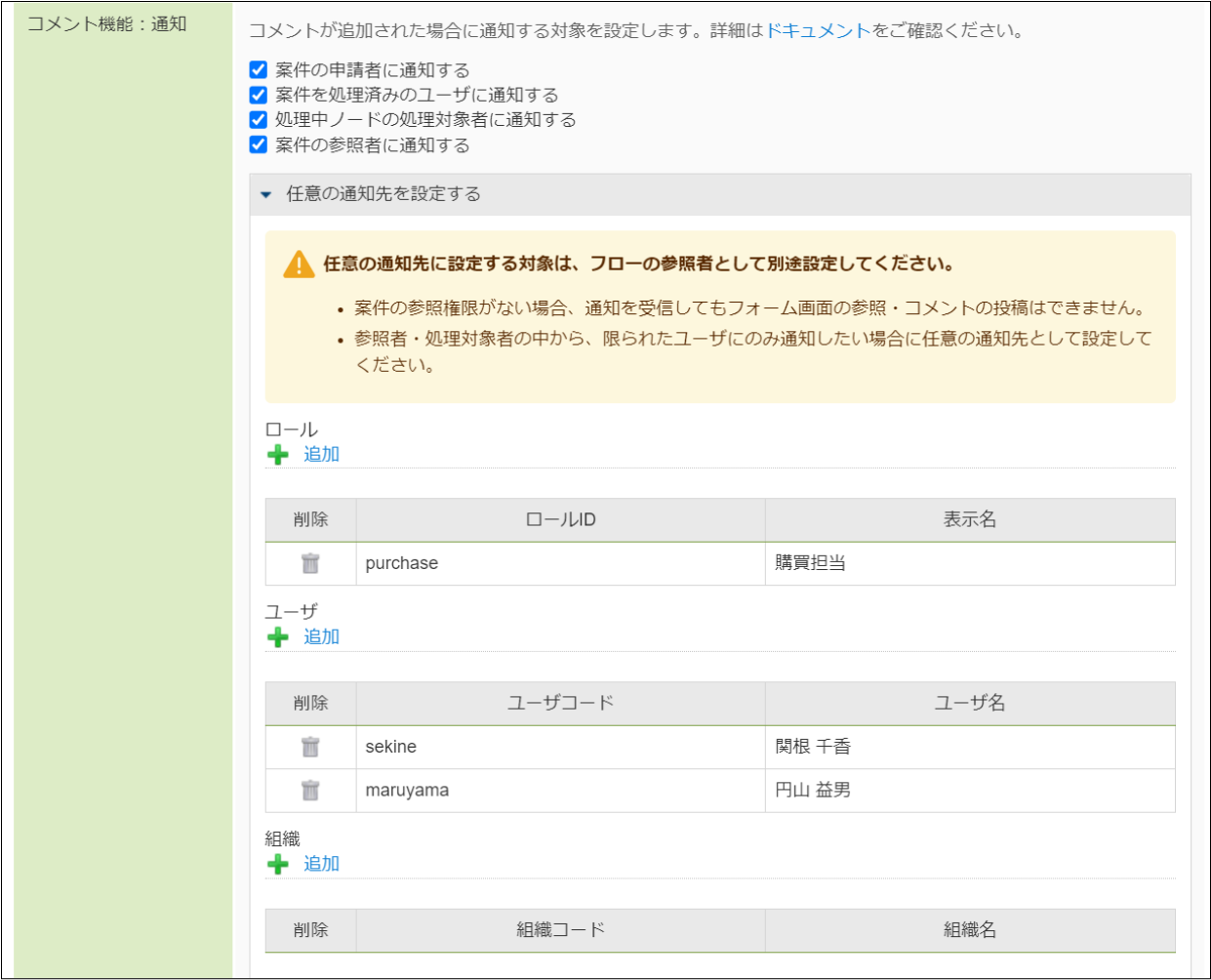
案件の参照権限がない場合、通知を受信してもフォーム画面の参照・コメントの投稿はできません。
任意の通知先に設定する対象は、フローの参照者として別途設定してください。参照者の設定方法は「参照者設定」を参照してください。
任意の通知先が1つ以上設定されている場合、「フロー詳細設定」ダイアログを表示した際に「任意の通知先を設定する」は開いた状態で初期表示されます。